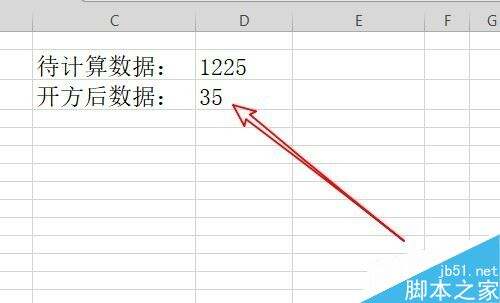wps2019怎么计算数字的开方?wps2019函数SQRT使用方法
办公教程导读
收集整理了【wps2019怎么计算数字的开方?wps2019函数SQRT使用方法】办公软件教程,小编现在分享给大家,供广大互联网技能从业者学习和参考。文章包含322字,纯文字阅读大概需要1分钟。
办公教程内容图文
wps2019怎么计算数字的开方?
我们在电脑上打开wps2019,定位到要求开方数字的单元格。
然后我们点击wps2019菜单栏上的“公式”菜单项。
接着我们点击插入工具栏上的“插入函数”按钮。
这时就会弹出插入函数窗口,在窗口中找到SQRT菜单项,然后点击确定按钮。
接着点击“函数参数”的窗口,在窗口中点击右侧的“数值”按钮。
然后我们选择要求数字的单元格,最后点击确定按钮。
这时我们就可以在单元格中查看到开方的结果了。
推荐阅读:
办公教程总结
以上是为您收集整理的【wps2019怎么计算数字的开方?wps2019函数SQRT使用方法】办公软件教程的全部内容,希望文章能够帮你了解办公软件教程wps2019怎么计算数字的开方?wps2019函数SQRT使用方法。
如果觉得办公软件教程内容还不错,欢迎将网站推荐给好友。